Umsätze: Unterschied zwischen den Versionen
KMA (Diskussion | Beiträge) Keine Bearbeitungszusammenfassung |
PSE (Diskussion | Beiträge) Keine Bearbeitungszusammenfassung |
||
| Zeile 3: | Zeile 3: | ||
Die Umsatzanalyse ermöglicht die komfortable Ausgabe der Umsätze mit Artikeln. Sie wird über das Modul [[Statistik]] im Hauptmenü {{Menü|Analyse}} unter {{Menü|[[File:Umsatz.png|link=]] Statistik}}, mit {{Menü|Statistik}} in der Seitenleiste der Anwendung oder {{Taste|F6}} und einen anschließenden Klick auf das Register ''Umsätze'' gestartet. | Die Umsatzanalyse ermöglicht die komfortable Ausgabe der Umsätze mit Artikeln. Sie wird über das Modul [[Statistik]] im Hauptmenü {{Menü|Analyse}} unter {{Menü|[[File:Umsatz.png|link=]] Statistik}}, mit {{Menü|Statistik}} in der Seitenleiste der Anwendung oder {{Taste|F6}} und einen anschließenden Klick auf das Register ''Umsätze'' gestartet. | ||
[[File: | [[File:Statistik_Umsaetze.png|gerahmt|ohne|Das Register ''Umsätze''|link=]] | ||
<!--####################################################################################################################--> | <!--####################################################################################################################--> | ||
| Zeile 9: | Zeile 9: | ||
Daten können als Umsatz, Einkauf und Ertrag, sowie Mengen in Stück und Liter ausgegeben werden. Die Ausgabe von Umsatz, Einkauf und Ertragssummen kann aktiviert oder deaktiviert werden. | Daten können als Umsatz, Einkauf und Ertrag, sowie Mengen in Stück und Liter ausgegeben werden. Die Ausgabe von Umsatz, Einkauf und Ertragssummen kann aktiviert oder deaktiviert werden. | ||
In der | In der Gruppe ''Intervall'' kann zwischen der Art der darzustellenden Umsätze unterschieden werden. Ist lediglich ''Auftragsumsätze'' aktiviert, werden nur die Umsätze angezeigt, die durch Aufträge erbracht wurden. Ist lediglich ''Kassenumsätze'' aktiviert, werden nur die Umsätze angezeigt, die an der Kasse erbracht wurden. Es ist auch möglich beide Schaltflächen zu aktivieren.<br /> | ||
Um mehr über diese Gruppe zu erfahren klicken Sie [[Besondere Steuerelemente#Das Steuerelement „Intervall"|hier]]. | |||
In den Gruppen ''Artikel-'' und ''Kundenfilter'' können Unter- und Obergrenzen definiert werden. Die Filter müssen vor dem Start der Meldung ausgewählt werden. | |||
Mit {{Menü|[[Datei:Start.png|link=]] Start}} kann das Zusammenstellen der Rückvergütung gestartet werden. | Mit {{Menü|[[Datei:Start.png|link=]] Start}} kann das Zusammenstellen der Rückvergütung gestartet werden. | ||
Version vom 12. Februar 2016, 16:08 Uhr
(Statistik → Sie sind auf der Seite: Umsätze)
Die Umsatzanalyse ermöglicht die komfortable Ausgabe der Umsätze mit Artikeln. Sie wird über das Modul Statistik im Hauptmenü Analyse unter ![]() Statistik, mit Statistik in der Seitenleiste der Anwendung oder F6 und einen anschließenden Klick auf das Register Umsätze gestartet.
Statistik, mit Statistik in der Seitenleiste der Anwendung oder F6 und einen anschließenden Klick auf das Register Umsätze gestartet.
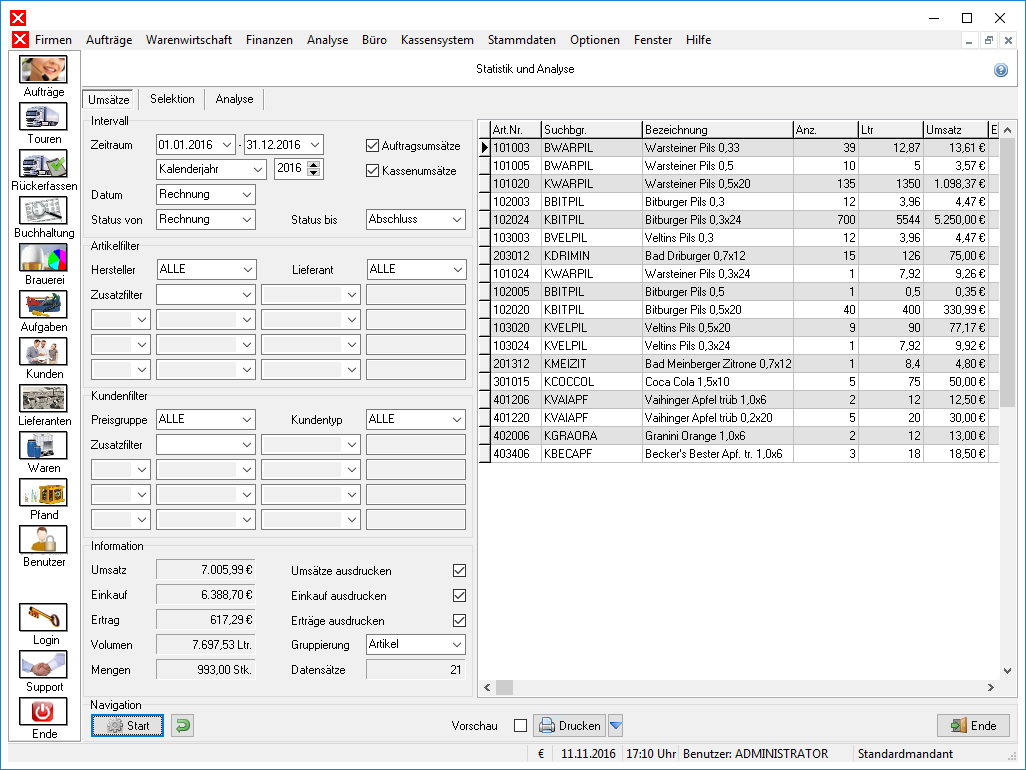
Umsatzanalysen erstellen
Daten können als Umsatz, Einkauf und Ertrag, sowie Mengen in Stück und Liter ausgegeben werden. Die Ausgabe von Umsatz, Einkauf und Ertragssummen kann aktiviert oder deaktiviert werden.
In der Gruppe Intervall kann zwischen der Art der darzustellenden Umsätze unterschieden werden. Ist lediglich Auftragsumsätze aktiviert, werden nur die Umsätze angezeigt, die durch Aufträge erbracht wurden. Ist lediglich Kassenumsätze aktiviert, werden nur die Umsätze angezeigt, die an der Kasse erbracht wurden. Es ist auch möglich beide Schaltflächen zu aktivieren.
Um mehr über diese Gruppe zu erfahren klicken Sie hier.
In den Gruppen Artikel- und Kundenfilter können Unter- und Obergrenzen definiert werden. Die Filter müssen vor dem Start der Meldung ausgewählt werden.
Mit ![]() Start kann das Zusammenstellen der Rückvergütung gestartet werden.
Start kann das Zusammenstellen der Rückvergütung gestartet werden.
Das Zusammenstellen der Meldung kann bei größeren Artikelsortimenten und vielen Meldeposten einige Zeit in Anspruch nehmen. Die Anwendung reagiert unter Umständen erst nach dem Laden der Tabellen wieder. Die Zusammenstellung kann mit ![]() Druck oder Strg + P gedruckt werden.
Druck oder Strg + P gedruckt werden.
Umsatzanalysen gruppieren
Das Gruppieren von Umsatzdaten ermöglicht die Veränderung der Sichtweise auf die Umsatzdaten. Dabei können als Perspektive Artikel, Hersteller, Lieferant oder Kunden dienen.
Die Auswahl kann im unter den Ausgabeoptionen in der Gruppe „Informationen“ durchgeführt werden. Nach der Auswahl muss die Statistik mit ![]() Start neu erstellt werden.
Start neu erstellt werden.
(Statistik → Sie sind auf der Seite: Umsätze)